Dalam dunia penulisan, baik itu untuk keperluan akademis, profesional, maupun pribadi, kejelasan dan keterbacaan dokumen adalah kunci utama. Salah satu elemen krusial yang berkontribusi besar terhadap hal ini adalah pengaturan spasi. Spasi yang tepat dapat membuat teks terasa mengalir, mudah diikuti, dan menyenangkan untuk dibaca. Sebaliknya, spasi yang terlalu rapat atau terlalu renggang dapat membuat mata lelah dan mengurangi profesionalisme dokumen Anda.
Microsoft Word, sebagai salah satu pengolah kata paling populer di dunia, menyediakan berbagai fitur untuk mengontrol spasi, termasuk spasi atas dan bawah. Pengaturan ini memungkinkan Anda untuk menyesuaikan jarak vertikal antara paragraf, memberikan kontrol granular atas tata letak visual dokumen Anda. Artikel ini akan memandu Anda secara mendalam tentang cara mengubah ukuran spasi atas dan bawah di Microsoft Word, mencakup berbagai metode, tips, dan trik untuk mencapai hasil yang optimal.
Memahami Konsep Spasi Atas dan Bawah di Word

Sebelum kita masuk ke cara melakukannya, penting untuk memahami apa yang dimaksud dengan "spasi atas" dan "spasi bawah" di Word.
- Spasi Atas (Spacing Before): Ini merujuk pada jarak vertikal antara bagian bawah paragraf sebelumnya dengan bagian atas paragraf yang sedang Anda atur.
- Spasi Bawah (Spacing After): Ini merujuk pada jarak vertikal antara bagian bawah paragraf yang sedang Anda atur dengan bagian atas paragraf berikutnya.
Penting untuk dicatat bahwa spasi atas dan bawah ini berbeda dengan spasi baris (line spacing). Spasi baris mengatur jarak antara baris-baris dalam satu paragraf. Spasi atas dan bawah, di sisi lain, mengatur jarak antar paragraf.
Mengapa Mengatur Spasi Atas dan Bawah Itu Penting?
Mengatur spasi atas dan bawah bukan sekadar masalah estetika. Ada beberapa alasan kuat mengapa Anda perlu memperhatikan pengaturan ini:
- Meningkatkan Keterbacaan: Jarak yang cukup antar paragraf membantu mata pembaca untuk "beristirahat" sejenak sebelum melanjutkan ke ide atau topik berikutnya. Ini mencegah teks terlihat seperti "tembok" yang padat dan membosankan.
- Memperjelas Struktur Dokumen: Spasi yang konsisten dapat membantu memecah teks menjadi bagian-bagian yang lebih mudah dicerna, terutama dalam dokumen yang panjang seperti laporan, skripsi, atau buku.
- Profesionalisme: Dokumen dengan spasi yang diatur dengan baik terlihat lebih rapi, terstruktur, dan profesional. Ini mencerminkan perhatian Anda terhadap detail.
- Memenuhi Kebutuhan Gaya Penulisan: Beberapa gaya penulisan atau panduan format (seperti APA, MLA, Chicago) memiliki persyaratan spesifik mengenai spasi antar paragraf.
- Mengontrol Tata Letak: Dalam desain dokumen, spasi antar paragraf memainkan peran penting dalam menciptakan keseimbangan visual dan mengarahkan pandangan pembaca.
Metode 1: Menggunakan Kotak Dialog Paragraf (Cara Paling Fleksibel)
Ini adalah metode yang paling komprehensif dan direkomendasikan karena memberikan kontrol paling besar atas spasi.
Langkah-langkah:
-
Pilih Paragraf yang Ingin Diubah:
- Untuk mengubah spasi satu paragraf, klik di mana saja di dalam paragraf tersebut.
- Untuk mengubah spasi beberapa paragraf, blok seluruh paragraf yang ingin Anda ubah.
- Untuk mengubah spasi untuk seluruh dokumen, tekan
Ctrl + A(Windows) atauCmd + A(Mac).
-
Buka Kotak Dialog Paragraf: Ada beberapa cara untuk melakukan ini:
- Melalui Tab "Beranda" (Home): Di grup "Paragraf" (Paragraph), klik ikon panah kecil di sudut kanan bawah grup tersebut.
- Klik Kanan: Klik kanan pada paragraf yang dipilih, lalu pilih "Paragraf…" (Paragraph…) dari menu konteks.
-
Temukan Pengaturan Spasi: Di kotak dialog "Paragraf" yang muncul, perhatikan tab "Inden dan Spasi" (Indents and Spacing). Di bagian "Spasi" (Spacing), Anda akan menemukan dua opsi utama:
- Sebelum (Before): Di sini Anda dapat mengatur spasi vertikal sebelum paragraf yang dipilih.
- Sesudah (After): Di sini Anda dapat mengatur spasi vertikal sesudah paragraf yang dipilih.
-
Atur Nilai Spasi:
- Anda dapat memasukkan nilai spasi secara manual menggunakan tombol panah atas/bawah di samping kotak teks, atau mengetikkan nilai secara langsung.
- Satuan yang digunakan biasanya adalah poin (pt). Word biasanya memberikan nilai default, seperti 0 pt untuk spasi sebelum dan 8 pt atau 10 pt untuk spasi sesudah, tergantung pada pengaturan template Anda.
- Tips Penting:
- Konsistensi: Usahakan untuk menggunakan nilai yang konsisten untuk spasi sebelum atau sesudah di seluruh dokumen Anda agar terlihat rapi.
- Satuan: Pahami bahwa 1 inci kira-kira sama dengan 72 poin. Jadi, jika Anda ingin spasi kira-kira setengah inci, Anda bisa mencoba sekitar 36 poin.
- Spasi Antar Paragraf yang Jelas: Untuk membuat paragraf terpisah dengan jelas, nilai spasi sesudah (atau spasi sebelum, tergantung bagaimana Anda berpikir) yang umum digunakan adalah antara 6 pt hingga 12 pt.
- Spasi Tambahan saat Menggunakan Enter Dua Kali: Jika Anda sering menekan
Enterdua kali di antara paragraf, Word mungkin secara otomatis menambahkan spasi tambahan. Mengatur spasi sebelum/sesudah secara manual akan memberikan kontrol yang lebih baik daripada mengandalkan penekananEnterganda.
-
Pilih Opsi Spasi Baris (Jika Perlu): Di bagian yang sama, Anda juga akan melihat opsi "Spasi Baris" (Line Spacing). Meskipun fokus kita adalah spasi atas/bawah, penting untuk diingat bahwa pengaturan ini dapat memengaruhi tampilan keseluruhan. Opsi umum meliputi:
- Tunggal (Single): Jarak antar baris yang paling rapat.
- 1.5 Baris (1.5 Lines): Jarak yang sedikit lebih lebar dari tunggal.
- Ganda (Double): Jarak yang paling lebar, sering digunakan untuk draf atau dokumen akademis tertentu.
- Setidaknya (At Least): Mengatur spasi baris minimum agar cukup untuk mengakomodasi ukuran font terbesar di baris tersebut.
- Tepat (Exactly): Mengatur spasi baris tetap pada nilai yang Anda tentukan, terlepas dari ukuran font.
- Ganda (Multiple): Memungkinkan Anda menentukan faktor pengganda untuk spasi baris (misalnya, 2.5 kali spasi tunggal).
-
Terapkan Perubahan: Setelah Anda selesai mengatur nilai spasi sebelum dan sesudah, serta spasi baris jika diperlukan, klik tombol "OK". Perubahan akan langsung terlihat pada paragraf yang Anda pilih.
Metode 2: Menggunakan Tab "Tata Letak" (Layout) (Lebih Cepat untuk Beberapa Paragraf)
Metode ini sedikit lebih cepat jika Anda hanya ingin mengubah spasi untuk beberapa paragraf yang berdekatan dan tidak memerlukan penyesuaian yang sangat spesifik.
Langkah-langkah:
- Pilih Paragraf yang Ingin Diubah: Blok paragraf yang ingin Anda atur jaraknya.
- Buka Tab "Tata Letak" (Layout): Di pita menu Word, klik pada tab "Tata Letak".
- Temukan Grup "Spasi" (Spacing): Di dalam tab "Tata Letak", cari grup yang bernama "Spasi". Di sini Anda akan melihat dua kotak:
- Sebelum (Before): Untuk mengatur spasi sebelum paragraf.
- Sesudah (After): Untuk mengatur spasi sesudah paragraf.
- Atur Nilai Spasi: Gunakan tombol panah atas/bawah di samping masing-masing kotak untuk menambah atau mengurangi nilai spasi dalam poin (pt). Anda juga bisa mengetikkan nilai secara langsung.
- Lihat Perubahan: Word akan secara otomatis menerapkan perubahan spasi saat Anda menyesuaikan nilai di kotak tersebut.
Kelebihan Metode Ini:
- Lebih cepat diakses jika Anda sudah berada di tab "Tata Letak".
- Memungkinkan penyesuaian cepat tanpa membuka kotak dialog terpisah.
Kekurangan Metode Ini:
- Tidak memberikan opsi untuk mengatur spasi baris secara bersamaan seperti di kotak dialog Paragraf.
- Jika Anda ingin mengatur spasi untuk seluruh dokumen, Anda masih perlu memilih semua teks terlebih dahulu.
Metode 3: Menggunakan "Spasi Antar Paragraf" di Tab "Beranda" (Untuk Pengaturan Cepat)
Beberapa versi Word memiliki pintasan yang lebih cepat untuk mengatur spasi antar paragraf langsung dari tab "Beranda".
Langkah-langkah:
- Pilih Paragraf: Blok paragraf yang ingin Anda ubah.
- Buka Tab "Beranda" (Home):
- Temukan Grup "Paragraf" (Paragraph):
- Klik "Spasi Antar Paragraf" (Line and Paragraph Spacing): Klik tombol yang biasanya berbentuk garis-garis horizontal dengan panah ke atas dan ke bawah.
-
Pilih Opsi Spasi: Dari menu yang muncul, Anda akan melihat opsi seperti:
- Tambahkan Spasi Sebelum Paragraf (Add Space Before Paragraph)
- Tambahkan Spasi Sesudah Paragraf (Add Space After Paragraph)
- Hapus Spasi Sebelum Paragraf (Remove Space Before Paragraph)
- Hapus Spasi Sesudah Paragraf (Remove Space After Paragraph)
- Opsi Spasi Baris… (Line Spacing Options…)
Jika Anda memilih "Tambahkan Spasi Sesudah Paragraf" misalnya, Word akan secara otomatis menambahkan sejumlah spasi standar (biasanya 10 pt) ke paragraf yang dipilih.
Kelebihan Metode Ini:
- Sangat cepat untuk penyesuaian dasar atau untuk menambahkan/menghapus spasi secara cepat.
- Memungkinkan Anda memilih apakah ingin menambahkan spasi sebelum atau sesudah.
Kekurangan Metode Ini:
- Tidak memberikan kontrol yang tepat atas jumlah spasi yang ditambahkan. Anda hanya bisa memilih untuk menambahkan atau menghapus spasi standar.
- Untuk penyesuaian yang presisi, Anda tetap perlu mengklik "Opsi Spasi Baris…" yang akan membuka kotak dialog Paragraf.
Tips Lanjutan dan Praktik Terbaik
- Konsistensi adalah Kunci: Pilih satu metode dan terapkan pengaturan spasi yang konsisten di seluruh dokumen Anda. Hindari mencampuradukkan metode atau menggunakan nilai spasi yang berbeda-beda tanpa alasan yang jelas.
- Gunakan Spasi Sesudah (Spacing After) untuk Pemisahan Paragraf: Kebanyakan orang lebih memilih untuk mengatur spasi sesudah paragraf daripada spasi sebelum paragraf. Ini karena secara visual, kita cenderung melihat jarak antara akhir teks sebelumnya dan awal teks berikutnya. Namun, keduanya akan memberikan hasil yang sama jika digunakan secara konsisten.
- Perhatikan Spasi pada Judul dan Sub- Judul dan sub-judul seringkali memerlukan spasi tambahan di atas dan di bawahnya agar menonjol dari teks utama. Anda bisa mengatur ini secara manual di kotak dialog Paragraf untuk judul/sub-judul yang dipilih.
- Gunakan Gaya (Styles) untuk Spasi yang Dinamis: Untuk dokumen yang lebih kompleks atau jika Anda sering membuat dokumen serupa, pertimbangkan untuk menggunakan Gaya (Styles) di Word. Anda bisa mendefinisikan gaya paragraf baru yang sudah menyertakan pengaturan spasi sebelum dan sesudah yang diinginkan. Saat Anda menerapkan gaya tersebut ke paragraf, spasi akan otomatis diterapkan.
- Untuk membuat gaya baru: Tab "Beranda" > Grup "Gaya" > Klik ikon panah kecil di sudut kanan bawah grup > "Buat Gaya" (Create a Style). Kemudian, atur spasi di kotak dialog Paragraf yang muncul saat Anda membuat gaya.
- Cek Kebutuhan Format: Jika Anda menulis untuk keperluan akademis atau publikasi, selalu periksa panduan format yang diminta. Beberapa panduan mungkin menentukan spasi baris ganda dan spasi antar paragraf tertentu (misalnya, 0 pt sebelum dan 12 pt sesudah).
- Preview Dokumen Anda: Setelah melakukan perubahan, selalu pratinjau dokumen Anda (
Ctrl + PatauCmd + P) untuk melihat bagaimana tampilannya saat dicetak atau dalam format PDF. Ini membantu Anda mendeteksi masalah tata letak yang mungkin terlewatkan saat melihat di layar. - Hindari Spasi Berlebihan: Meskipun spasi penting, spasi yang terlalu besar justru bisa membuat dokumen terlihat renggang dan tidak profesional. Mulailah dengan nilai yang wajar (misalnya, 6-12 pt) dan sesuaikan sesuai kebutuhan.
Kesimpulan
Mengatur spasi atas dan bawah di Microsoft Word adalah keterampilan dasar namun sangat penting bagi siapa pun yang ingin menciptakan dokumen yang profesional, mudah dibaca, dan terstruktur dengan baik. Dengan memahami berbagai metode yang tersedia, mulai dari kotak dialog Paragraf yang komprehensif hingga tab Tata Letak yang cepat diakses, Anda dapat mengontrol tata letak visual dokumen Anda dengan presisi. Ingatlah untuk selalu menjaga konsistensi, memperhatikan panduan format yang berlaku, dan jangan ragu untuk bereksperimen dengan pengaturan yang berbeda hingga Anda menemukan jarak baca yang paling nyaman dan efektif untuk audiens Anda. Dengan sedikit latihan, Anda akan menjadi ahli dalam menguasai spasi dan meningkatkan kualitas dokumen Word Anda secara signifikan.
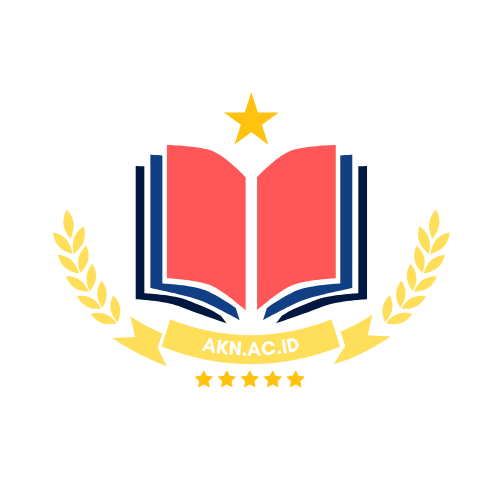




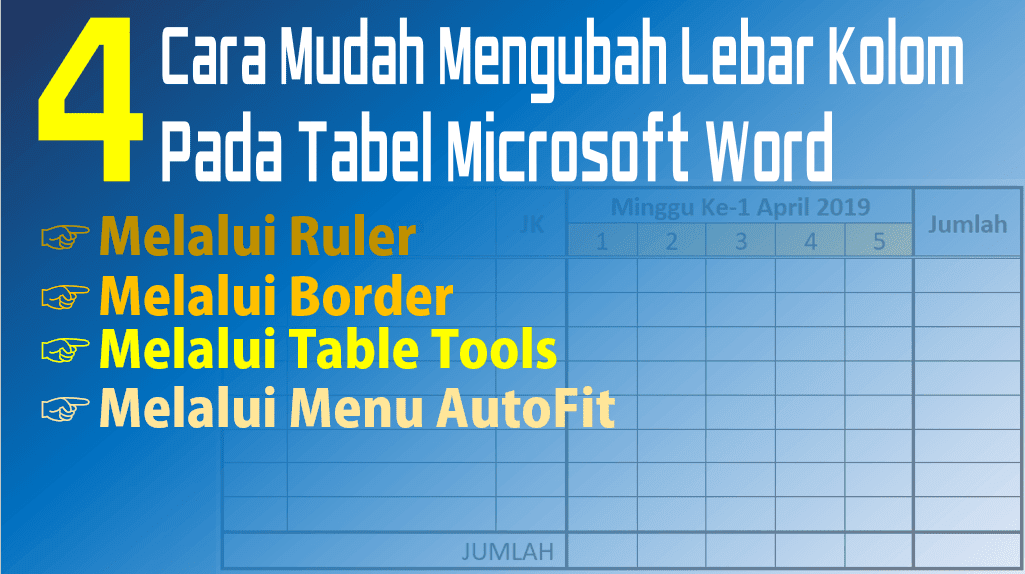
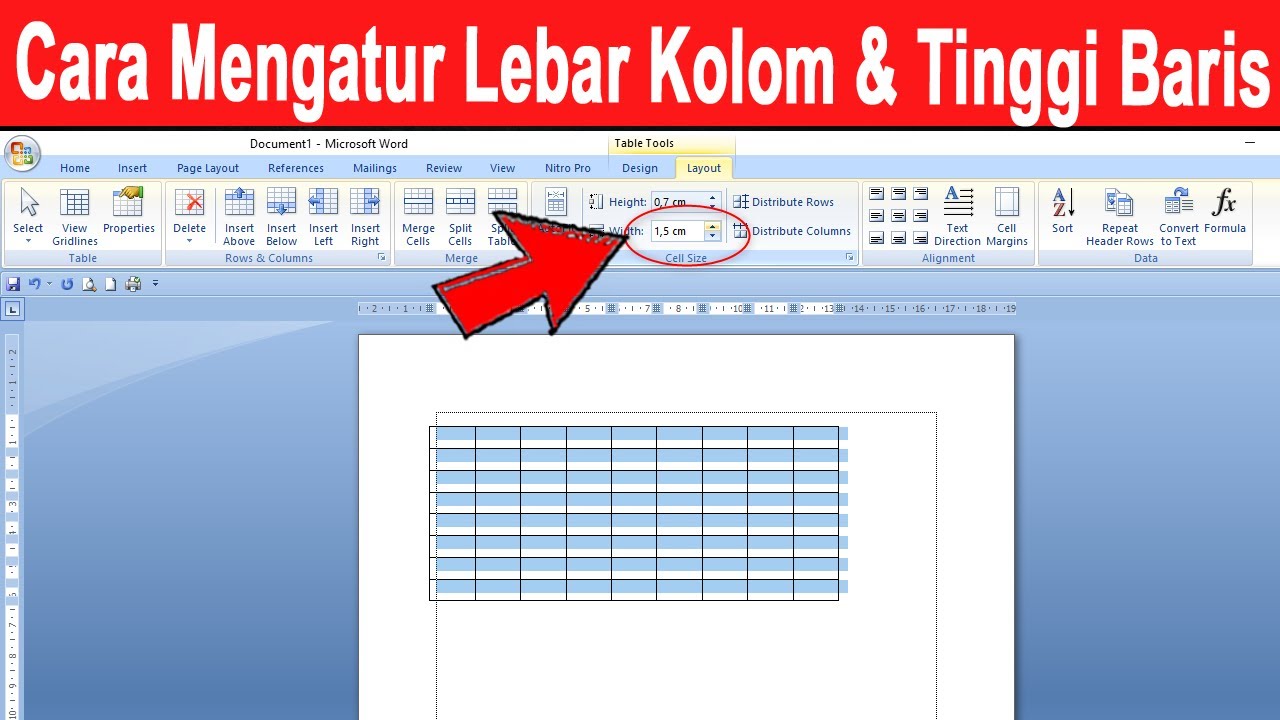

Tinggalkan Balasan